【固件升级全攻略】:NetGear R7000深度自定义设置及案例解析
发布时间: 2024-12-01 22:03:22 阅读量: 2 订阅数: 4 

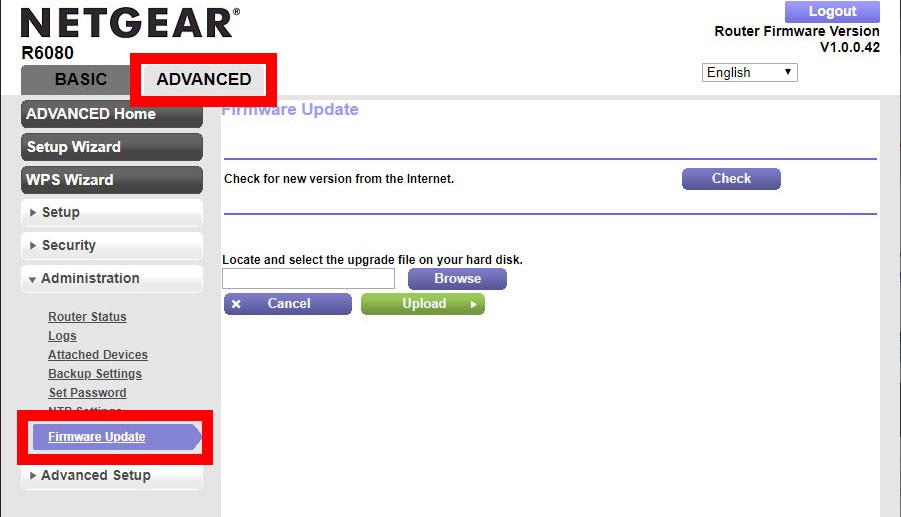
参考资源链接:[美国网件(NetGear)R7000路由器说明书](https://wenku.csdn.net/doc/646eb920543f844488db8121?spm=1055.2635.3001.10343)
# 1. 固件升级基础知识和必要性
## 什么是固件?
固件是嵌入硬件设备内部的程序,它提供了设备运行的基础指令,可以被看作是硬件的灵魂。在路由器中,固件确保了数据的正确转发、设备的网络连接功能以及用户界面的交互。
## 固件升级的重要性
固件升级通常意味着引入新的功能、改进稳定性和性能、修复已知的安全漏洞。升级可以提升设备的处理能力,延长设备的使用寿命,并保护用户的网络安全。
## 如何确定是否需要固件升级?
用户应定期检查路由器制造商的官方网站,以了解是否有推荐的固件更新。一般来说,新的固件会解决之前版本中的漏洞和性能问题。某些升级还能增强设备的兼容性和对新技术的支持。
固件升级是一项对技术有一定要求的操作,需要谨慎进行。在升级前,用户必须理解升级的目的、过程和潜在风险。接下来的章节将详细介绍NetGear R7000路由器固件升级的详细步骤、注意事项和高级自定义设置。
# 2. NetGear R7000路由器固件升级前的准备
## 2.1 理解NetGear R7000路由器的硬件架构
### 2.1.1 路由器硬件组成详解
NetGear R7000 是一款高性能的无线路由器,设计用于满足家庭和小型企业网络的需求。在开始固件升级之前,了解其硬件架构是至关重要的。
- **中央处理单元(CPU)**:NetGear R7000 通常搭载的是博通(Broadcom)的处理器,负责处理所有路由和无线通信的任务。
- **随机存取存储器(RAM)**:为了保持设备运行的流畅性,R7000 配备了大量 RAM,有助于同时处理多个连接和复杂操作。
- **非易失性存储器(NAND闪存)**:固件存储于闪存中,并在路由器启动时被加载。固件升级通常涉及更新存储在此区域的固件文件。
- **无线模块**:该路由器包含至少两个频段的无线模块,支持2.4GHz和5GHz的无线网络,以提供高速连接。
### 2.1.2 硬件性能对固件升级的影响
硬件性能决定了固件升级后的实际表现。高性能的CPU和充足的RAM能够确保即使在最高负荷下也能维持稳定的网络连接。升级后的固件通常会包含新的特性和性能改进,但是,如果硬件性能不足,这些新功能可能无法完全发挥效果。
在升级之前,检查硬件规格与推荐规格是否匹配,有助于避免因硬件限制导致的性能下降或系统不稳定。如果路由器的硬件处于过时状态,升级固件可能不会带来显著的性能提升,有时反而会因为新固件与老硬件之间的兼容性问题而引起不稳定。
## 2.2 检查并准备网络环境
### 2.2.1 网络测试和诊断
在进行固件升级之前,进行全面的网络测试是非常必要的。这可以通过内置的诊断工具或第三方软件来完成。
- 使用`ping`命令测试到本地网络和互联网的连通性。
- 使用`traceroute`命令来诊断路由的延迟和路径问题。
- 通过网络监控工具检查当前的带宽使用情况和数据吞吐量。
确保网络环境稳定,可以帮助避免在固件升级过程中的意外断开,这可能会导致路由器变砖或进入恢复模式。
### 2.2.2 网络配置的备份和恢复
在固件升级之前,备份当前的网络配置是非常重要的。这样,如果升级后的固件出现问题,可以快速将路由器恢复到升级之前的状态。
- 登录到路由器的管理界面。
- 在系统设置中查找备份和恢复选项。
- 选择“备份当前设置”并保存备份文件到电脑或其他安全位置。
备份不仅包含网络设置,还包括任何自定义的防火墙规则、访问控制列表(ACLs)、VPN设置等。确保备份过程的顺利进行,为升级提供了安全的后路。
## 2.3 确认固件兼容性
### 2.3.1 兼容性测试与分析
固件的兼容性是指新的固件版本是否能够与路由器的硬件架构协同工作。在下载固件之前,检查NetGear官方网站上的固件兼容性列表,确认固件版本是否与您的R7000型号兼容。
- 访问NetGear官方网站并找到固件下载部分。
- 输入路由器的型号并下载相应的最新固件版本。
- 在下载页面中,通常会有关于固件版本的详细说明和兼容性信息。
选择的固件版本需要与您的硬件相匹配,避免因版本不兼容导致的系统不稳定或者无法启动的问题。
### 2.3.2 排查固件不兼容的常见问题
即使经过了兼容性测试,固件升级后仍然可能出现不兼容的情况。常见的问题包括:
- 网络接口卡(NICs)不工作。
- 系统性能降低。
- 某些功能不再可用。
解决不兼容问题通常需要恢复旧固件或使用特定的恢复程序。为此,建议在升级之前准备好旧固件文件和恢复指南。另外,升级过程中密切注意任何异常行为,并根据官方手册的故障排除部分进行解决。
经过上述步骤的仔细准备和检查,您将能减少固件升级过程中可能出现的问题,并确保您的NetGear R7000路由器性能得到最佳表现。
# 3. NetGear R7000路由器固件升级步骤详解
## 3.1 获取适合NetGear R7000的固件
### 3.1.1 官方固件与第三方固件的选择
路由器固件是路由器的大脑,提供了设备所有功能的运行环境。对于NetGear R7000路由器来说,选择合适的固件是升级过程的第一步。官方固件是由NetGear公司提供的,通常保证与硬件的完美匹配,且提供稳定性和安全性。而第三方固件,如DD-WRT或Tomato,可能提供更多高级功能和定制选项,但它们可能与某些硬件配置不兼容,或者稳定性不如官方固件。
当你决定选择第三方固件时,你需要确认你的NetGear R7000路由器的硬件配置支持第三方固件的安装,以及该固件版本是否为最新,且与你的网络设备和使用需求兼容。
### 3.1.2 固件下载和版本对比
获取固件的第一步是访问官方网站或第三方固件提供商的网站。例如,对于DD-WRT,你可以访问其官方网站下载适合NetGear R7000的最新固件版本。
```bash
# 示例代码块,用于在终端执行
curl -O https://dd-wrt.com/dd-wrtv2/downloads/binary Builds/25476/tomatoUSB-1.28.trx
```
在下载固件后,建议进行版本对比,以确保你下载的是最新版本。可以通过比较发布日期、版本号和已知的更新日志来完成这一任务。
## 3.2 固件升级的过程和注意事项
### 3.2.1 升级步骤和操作指南
固件升级过程通常涉及几个简单步骤,但需要小心谨慎操作以防意外。以下是NetGear R7000路由器官方固件的升级步骤:
1. 访问路由器的管理界面。在浏览器中输入 `http://192.168.1.1` 访问路由器管理界面。
2. 进入固件升级界面。在高级设置中找到固件升级选项。
3. 选择下载的固件文件。点击浏览按钮选择你下载的固件文件,并上传。
4. 开始固件升级。点击升级开始按钮,路由器会重启并进行固件更新。
5. 等待升级完成。升级过程可能需要几分钟时间,在此期间不要关闭路由器电源。
### 3.2.2 预防和解决升级中的问题
在固件升级过程中,可能会遇到的问题有电源中断、网络中断或者固件文件不兼容等。为预防这些问题,你可以采取以下措施:
1. 在升级前,确保路由器电量充足或连接好电源。
2. 确保在升级过程中网络连接稳定,最好使用有线连接。
3. 备份当前的固件和配置,以便在升级失败时可以恢复。
4. 仔细阅读升级指南,确认固件文件与你的路由器型号兼容。
5. 在升级过程中不要断电或重启路由器,除非提示操作。
## 3.3 固件升级后的验证和调试
### 3.3.1 功能验证和性能测试
升级完成后,应验证路由器功能是否正常工作,以及性能是否得到提升。可以通过以下步骤进行验证:
1. 访问路由器的管理界面确认界面和功能是否如预期那样工作。
2. 进行网络测试,如ping网络上的其他设备或互联网,检查连通性。
3. 运行速度测试,比较升级前后网络的速度是否有显著提升。
### 3.3.2 调试和优化设置
如果在功能验证和性能测试中发现问题,需要进行调试和优化设置。例如:
1. 重新检查无线设置,如信号强度、频道和加密方式。
2. 更新安全设置,如更换新的SSID和密码,启用WPA3(如果支持)。
3. 优化QoS设置,以确保流量管理符合你的使用习惯。
## 3.4 代码块展示与分析
```bash
# 固件升级脚本示例
./mtd -r write /path/to/firmware.bin firmware
```
在上述的脚本示例中,使用了`mtd`命令来执行固件升级。`-r`选项表示重启设备,`write`是指写入操作,`/path/to/firmware.bin`是固件文件的路径,`firmware`是存储固件的目标位置。命令执行后,设备会重启并应用新固件。
## 3.5 固件升级注意事项表格
| 注意事项 | 详细说明 |
| --- | --- |
| 备份当前配置 | 在进行升级之前,备份当前的配置文件是重要的一步,以防需要回滚操作。 |
| 选择正确的固件版本 | 确保下载的固件版本与你的NetGear R7000型号兼容,否则可能导致无法启动。 |
| 稳定的电源和网络连接 | 固件升级过程中要确保路由器有稳定的电源供应和网络连接。 |
| 定时执行升级 | 如果可能,避免在网络使用高峰期间进行固件升级。 |
| 阅读升级指南 | 在执行固件升级之前,要详细阅读升级指南,了解整个过程和可能的风险。 |
## 3.6 mermaid格式流程图:固件升级流程
```mermaid
flowchart LR
A[开始升级] --> B[访问路由器管理界面]
B --> C[进入固件升级界面]
C --> D[上传固件文件]
D --> E[开始升级]
E --> F[升级完成]
F --> G[功能验证和性能测试]
G -->|通过| H[升级成功,进入调试和优化]
G -->|未通过| I[查找问题原因]
I --> J[重新尝试升级或恢复备份]
J --> B
H --> K[结束升级]
```
这个流程图展示了从开始固件升级到结束升级的整个过程。在实际操作中,每一步都需要严格按照流程图所示执行,以确保升级过程的顺利和成功。
请注意,由于Markdown文档的限制,上述mermaid代码在不支持mermaid的平台上无法渲染成图形。确保你使用的Markdown编辑器或平台支持mermaid代码块的解析和显示。
# 4. 固件升级后的高级自定义设置
## 4.1 深入了解路由器的启动过程
### 4.1.1 启动加载程序(Bootloader)的配置
Bootloader是路由器启动过程中加载操作系统的重要组件,它通常在硬件设备上预装,并且在设备上电时首先被运行。在固件升级后,了解如何配置Bootloader是非常关键的。NetGear R7000路由器一般使用U-Boot作为其Bootloader。
U-Boot提供了丰富的命令行工具,可以用来操作和管理启动过程。在进行高级设置前,首先需要访问Bootloader。用户可以通过串行控制台或使用特定的软件通过网络接口访问它。在Bootloader界面,可以查看当前系统信息、设置启动参数、备份和恢复固件。
```shell
# 通过串行接口连接到Bootloader
screen /dev/ttyUSB0 115200
# 在U-Boot命令行中查看可用的命令
=> help
```
上述命令行中,`screen /dev/ttyUSB0 115200`为打开串行控制台的命令,具体端口和波特率根据实际情况进行调整。输入`help`会显示所有可用的命令列表。
### 4.1.2 初始系统环境设置
在完成Bootloader的访问后,接下来需要设置一些基础的系统环境变量,比如网络接口配置和启动延迟时间等。这些设置决定了系统启动时的行为和性能。
```shell
# 设置网络接口的IP地址
=> setenv ipaddr 192.168.1.10
# 设置默认网关
=> setenv gatewayip 192.168.1.1
# 保存设置并重启路由器
=> save
=> reset
```
上述代码块中使用了`setenv`命令来设置环境变量。`ipaddr`为路由器的IP地址,`gatewayip`为默认网关。最后的`save`命令用于保存设置,`reset`命令会重启路由器。
## 4.2 自定义配置和优化网络性能
### 4.2.1 无线网络参数调优
无线网络的配置和性能优化是路由器自定义设置中相当重要的一环。在NetGear R7000路由器中,我们可以调整无线频道宽度、传输功率、信道间隔等参数,以获得更好的无线信号覆盖和网络速度。
```shell
# 登录到路由器的命令行界面
admin@r7000:~$ nvram get wlprowadził
20
# 将无线频道宽度从20MHz调整到40MHz
admin@r7000:~$ nvram set wlᆰ频宽度=40
# 保存并重启路由器使设置生效
admin@r7000:~$ nvram commit
admin@r7000:~$ reboot
```
在上述代码块中,`nvram get`用于获取当前的无线频道宽度设置,`nvram set`用于设置新的值,最后通过`nvram commit`保存更改,并通过`reboot`命令重启路由器。
### 4.2.2 高级网络功能启用和配置
NetGear R7000路由器具备一些高级网络功能,例如QoS(服务质量)、VPN服务和防火墙规则的配置等。这些功能可以帮助用户根据自身的需求优化网络,提高网络使用效率和安全性。
```mermaid
graph TD
A[启动QoS管理] --> B[定义流量类别]
B --> C[设置带宽限制]
C --> D[应用策略]
```
- **启动QoS管理**:通过管理界面或CLI启动QoS,为不同的服务和应用定义优先级。
- **定义流量类别**:将流量分组为不同的类别,例如视频、游戏、下载等。
- **设置带宽限制**:根据需要为每个类别分配适当的带宽。
- **应用策略**:将设置好的QoS策略应用到网络上,实现流量管理。
这些设置可以通过路由器的Web界面操作,也可以通过命令行工具进行详细的配置。
## 4.3 实践案例分析
### 4.3.1 常见问题解决案例
在实际操作中,用户可能会遇到各种问题。以下是一个关于如何解决无线网络连接不稳定的问题的案例。
```markdown
| 问题描述 | 解决步骤 |
| ---------------------- | --------------------------------------------------------------------------------------------------------- |
| 连接频繁断开 | 1. 检查信号强度 <br/> 2. 查看是否有干扰源 <br/> 3. 调整无线信道 <br/> 4. 更新固件到最新版本 |
```
通过检查信号强度和周围的无线干扰源,调整无线信道和更新固件,可以显著改善连接的稳定性。
### 4.3.2 用户个性化配置分享
不同用户根据自己的使用习惯和需求,对路由器进行了个性化配置,下面是一个用户分享的配置经验。
```markdown
| 功能项 | 用户配置设置 |
| ------------------ | --------------------------------------------------------------------------------------------- |
| QoS | 设置上行带宽为50Mbps,下行带宽为100Mbps,优先保障视频会议和在线游戏 |
| VPN | 启用VPN服务,配置OpenVPN连接,加密算法使用AES-256-CBC,端口转发规则设置为允许远程访问特定服务 |
| 防火墙规则 | 启用防火墙,设置规则仅允许信任设备通过特定端口和协议访问网络,并启用入侵防御功能 |
```
通过分享的配置,我们可以看到用户是如何针对自己的使用场景进行个性化的网络优化和安全设置的。
# 5. 固件升级的安全性和稳定性保障
## 5.1 网络安全防护机制
### 5.1.1 防火墙和入侵检测系统配置
网络安全是固件升级后不容忽视的一个环节。在NetGear R7000路由器上,防火墙功能是默认启用的。我们可以通过配置防火墙规则来防止未授权访问和拒绝服务攻击(DoS)等。配置防火墙包括定义允许或拒绝的IP地址范围,端口以及控制入站和出站流量。
要配置防火墙,登录到路由器管理界面,导航至“安全”选项卡,然后选择“防火墙设置”。在这里可以定义安全规则,例如:
```markdown
- 拒绝IP段(例如来自IP范围192.168.1.100-192.168.1.110的流量)
- 允许特定端口(例如开放TCP端口80和443用于Web服务)
- 控制出站流量(例如限制某些程序的上传带宽)
```
除了防火墙,入侵检测系统(IDS)也是一个重要工具,用于监控可疑的网络活动。在NetGear R7000上,IDS可以帮助识别未授权的入侵尝试,并记录到日志中供日后分析。IDS的配置通常在“安全”选项下的“高级设置”中进行。
### 5.1.2 安全更新和漏洞修补
网络安全威胁总是不断演进的,因此定期进行安全更新和修补漏洞是必要的。NetGear R7000的固件升级可以修复已知的安全漏洞,并提高系统的整体安全性。
安全更新流程通常包括:
1. 访问NetGear官方网站,检查是否有新的固件版本发布。
2. 下载适合当前路由器型号的最新固件版本。
3. 仔细阅读固件更新说明,确保更新适合您的设备。
4. 通过路由器的Web管理界面安装新固件。
在安装固件之前,建议备份当前配置,以便在更新后能够快速恢复设置。此外,更新固件后,应检查系统日志以确认是否有任何错误信息,并确保所有功能正常工作。
## 5.2 系统稳定性的提升
### 5.2.1 稳定性测试和监测工具介绍
为了保证NetGear R7000固件升级后的稳定性,我们需要使用一系列的工具进行测试和监测。常见的工具包括ping测试、速度测试以及系统日志分析等。
使用ping测试可以监测路由器与外部网络之间的连通性:
```bash
ping -c 4 www.google.com
```
该命令将发送四个ICMP回显请求到指定的主机,并显示响应时间。
除了简单的ping测试,我们还可以使用更全面的速度测试服务来评估上传和下载速度,比如Speedtest.net:
```bash
speedtest
```
这个命令调用speedtest-cli工具,进行自动的服务器选择,并测量下载、上传速度和延迟。
系统日志分析对于识别和解决潜在的稳定性问题至关重要。NetGear R7000路由器的日志可以在管理界面的日志部分查看,或通过SSH连接后直接在命令行界面查看。
### 5.2.2 持续监控与预防性维护策略
为了确保系统长期稳定运行,持续监控和采取预防性维护策略是不可或缺的。这包括定期检查网络状态,确保硬件设备不会过热,以及查看系统日志中是否有潜在问题的早期迹象。
为了自动化监控过程,可以利用第三方服务或脚本定时执行检查任务。例如,使用Shell脚本定期检查连接状态:
```bash
#!/bin/bash
DATE=$(date)
echo "[$DATE] Checking Internet connection..."
ping -c 4 www.google.com &> /dev/null && echo "Connection OK" || echo "Connection lost"
```
这个脚本会定期ping Google的服务器,并将结果输出到日志文件。如果连接丢失,管理员将及时得到通知。
预防性维护还应包括定期重启路由器。路由器长时间运行可能会积累内存泄漏和其他问题,重启有助于清除这些问题。可以通过编写crontab任务来定期重启路由器,例如每周重启一次:
```bash
0 4 * * 6 /sbin/reboot
```
这将设置一个定时任务,每周六凌晨4点重启路由器。
通过结合上述工具和策略,我们可以对NetGear R7000路由器的稳定性和安全性提供持续保障。这些措施将有助于确保网络在固件升级后,能够提供可靠和安全的服务。
# 6. 未来展望与进阶资源分享
随着技术的不断进步,NetGear R7000路由器的固件也在不断地进行更新和优化。了解未来的发展趋势和进阶资源,对于保持设备的最佳性能和安全性至关重要。
## 6.1 NetGear R7000固件的发展趋势
### 6.1.1 新一代固件特性预测
预计未来NetGear R7000固件更新将更加重视以下几个方面:
- **人工智能优化**:固件将可能集成AI技术以自动优化网络性能,例如智能负载平衡和流量预测。
- **物联网(IoT)支持**:随着IoT设备的普及,固件将增强对这些设备的兼容性和安全性。
- **更高级的网络功能**:像是VPN加速器、Mesh网络支持等,将使NetGear R7000成为一个更加全面的网络解决方案。
### 6.1.2 预防未来风险的策略建议
- **定期更新**:保持固件的最新版本是预防安全漏洞和性能问题的首要策略。
- **备份配置**:在进行任何固件更新前,备份当前的路由器配置是十分必要的。
- **多层安全防护**:使用强密码、VPN和安全加密技术来保障网络的安全。
## 6.2 学习资源和社区支持
### 6.2.1 推荐的学习网站和论坛
- **官方支持论坛**:NetGear社区论坛是寻找最新固件信息和解决方案的宝库。
- **IT知识共享网站**:像Reddit中的r/netgear或r/networking等版块是交流学习的好地方。
- **专业博客和技术文档**:一些IT专业博客会分享最新的固件更新信息和使用心得。
### 6.2.2 社区支持和专业指导
- **技术论坛**:可以找到专业的问题解答和个性化配置的建议。
- **在线教程和视频**:YouTube和其他在线教学平台提供了许多关于固件升级和优化的教程视频。
- **专业人士指导**:遇到复杂问题时,可以寻求IT专家的咨询服务。
## 代码块和mermaid流程图示例
以升级固件为例,以下是固件升级前后的流程图和操作步骤:
```mermaid
graph LR
A[开始升级流程] --> B[下载最新固件]
B --> C[登录路由器后台]
C --> D[导航至固件升级部分]
D --> E[选择固件文件]
E --> F[启动固件升级]
F --> G[等待升级完成]
G --> H[重启路由器]
H --> I[验证升级]
```
操作步骤的代码块示例如下:
```bash
# 登录路由器管理界面
ssh admin@192.168.1.1
# 导航到固件升级部分并检查当前固件版本
cd /usr/sbin
./nvram get ver
# 下载并上传固件到路由器
wget http://example.com/new_firmware.bin
nvram set upgrade_file=new_firmware.bin
nvram commit
# 开始固件升级过程
reboot
```
在进行固件升级时,推荐使用命令行界面(CLI)而非图形用户界面(GUI),因为CLI提供了更高的灵活性和控制力。
在维护网络设备时,了解最新技术动态和学习资源,能帮助IT专业人士更好地适应快速变化的技术环境,从而保持网络的先进性和安全性。
0
0





